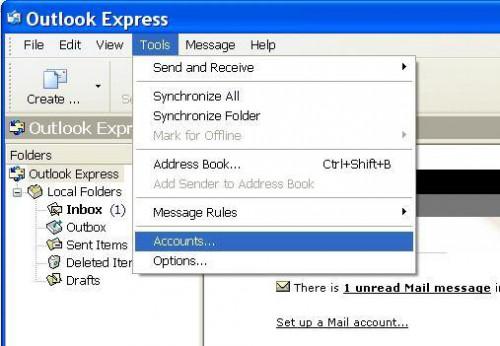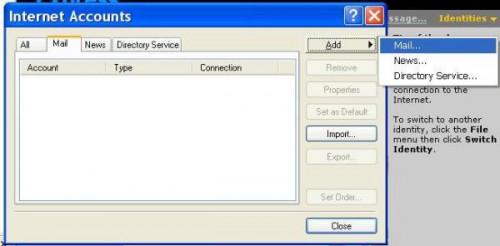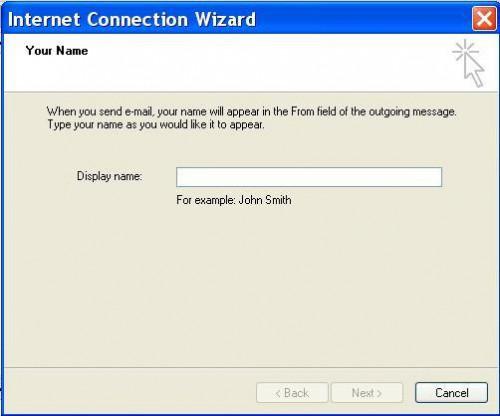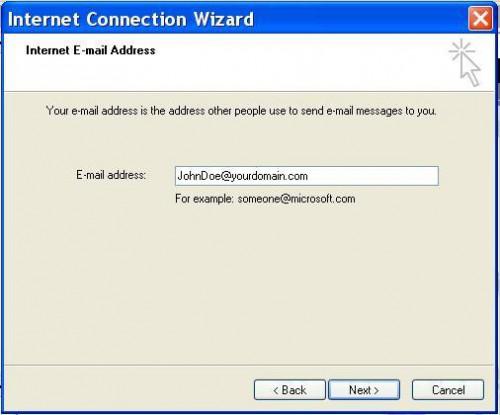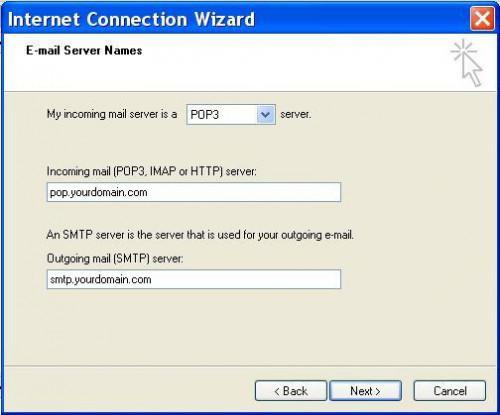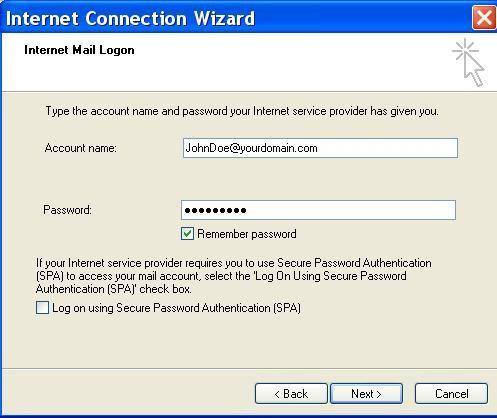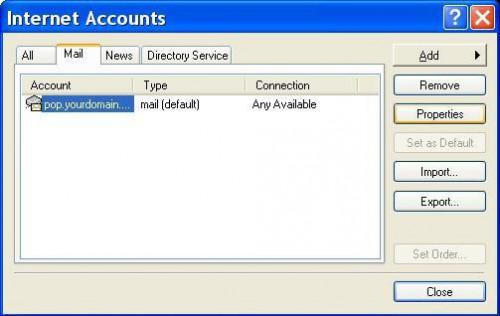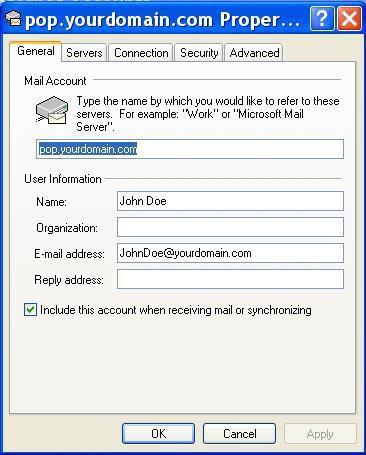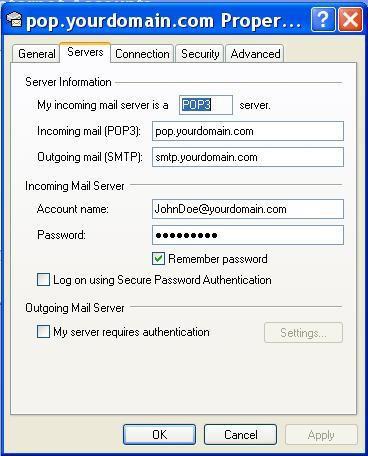Zur Einrichtung von Outlook Express auf einem Windowscomputer
Einrichten von Outlook Express kann verwirrend sein, besonders, wenn es nicht Ihre Aufgabe gehört. Die genauen Einstellungen ist immer abhängig, wie Sie mit dem Internet verbinden und mit denen Sie Ihre e-Mails haben.
Anweisungen
Öffnen Sie von vorne anfangen, das Programm Outlook Express. Wenn es geöffnet ist, klicken Sie auf "Extras" und dann auf "Accounts".
Von hier aus klicken Sie auf "Hinzufügen" und wählen Sie "Mail".
Dadurch wird der Konto-Setup-Assistent geöffnet. Der "Display Name" in einer internen Organisation-Methode für Ihr e-Mail-Konto. Es sei denn, Sie verschiedenen Informationen möchten, geben Sie einfach hier Ihren Namen ein, z.B. John/Jane Doe.
Klicken Sie auf "Weiter".
Geben Sie in diesem Fenster die Email-Adresse, die Sie senden Email aus oder wollen Menschen zu reagieren.
Klicken Sie auf "Weiter".
Die benötigte Informationen auf diesem Bildschirm hängt davon ab, wo sich Ihr e-Mail-Service befindet.
Generell der Typ des e-Mail-Servers ist "POP3", es sei denn, Ihr e-Mail-Service etwas anderes sagt, dies allein lassen.
Ihre eingehenden und ausgehenden e-Mail-Servernamen müssen Sie von Ihrem e-Mail-Dienst vorzulegen. Im allgemeinen eingehenden Mail-Server in der Regel sehen, wie "pop.yourdomain.com" und ausgehenden Mail-Server in der Regel "smtp.yourdomain.com" aussehen.
Dies ist keine feste Regel. Also, wenn Sie in irgendeiner Weise unklar sind, kontaktieren Sie Ihren e-Mail-Anbieter.
Im Internet-Mail-Login-Fenster ist, Sie für Ihr e-Mail-Konto-Login eingeben. Es kann nur der erste Teil Ihrer e-Mail-Adresse, d.h. Johndoe, oder es kann sein, dass Ihre vollständige e-Mail-Adresse, d.h. [email protected]. Dies hängt von Ihrem e-Mail-Anbieter.
Klicken Sie auf "Weiter".
7 Herzlichen Glückwunsch! Ihr e-Mail-Konto ist Setup.
8 Die Schritte von hier aus auf, nicht alle sind notwendig, aber möglicherweise abhängig von Ihrem e-Mail-Anbieter und Ihr Internet Service Provider (ISP) zu erfolgen. Mit immer mehr Sicherheit im Internet, entstehen Komplikationen.
Zum Betrachten der Details oder Eigenschaften Ihres Kontos wählen Sie das e-Mail-Konto Sie möchten anzeigen, und klicken auf die Schaltfläche "Eigenschaften".
Hier sind die "Allgemeinen" Eigenschaften für Ihr Konto. Das meiste ist recht geradlinig. Wenn Menschen eine andere e-Mail-Adresse als Ihr Haupt-Email-Konto antworten soll, fügen Sie, dass andere e-Mail-Adresse in der "Antwort auf:" Feld.
Beachten Sie, je nachdem, wie die SPAM-Filterung Setup vom Empfänger-Email-Dienst ist, dadurch kann die e-Mail-Adresse geblockt werden.
Dieser Schritt ist wichtig für Sending Email. Mit der zunehmenden Sicherheit anderen ISP benötigen viele jetzt Sie das Kennwort für Ihr e-Mail-Konto an. Dies soll sicherstellen, dass die e-Mail geschickt bekommen ein echtes Konto und nun einer unbekannten Quelle stammt.
Um dies einzurichten, setzen Sie ein Häkchen in das Kästchen "Server erfordert Authentifizierung".
12 In der Registerkarte "Erweitert" im Fenster "Eigenschaften". Dies können seltsam sein, aber mach dir keine Sorgen. Wenn Sie erhalten eine Fehlermeldung, etwas der Art des "Kann nicht zum Herstellen von smtp.yourdomain.com", und Ihre e-Mail-Firma hat bestätigt, dass der Mail-Server ausgeführt wird, müssen Sie einige Änderungen in diesem Fenster vornehmen.
Kontaktieren Sie Ihren e-Mail-Anbieter und Fragen Sie ob sie einen Stellvertreter "Port" aus e-Mail haben. Wenn sie den "Postausgangsserver (SMTP)" Port 25 ändern, erzählt auf was auch immer Ihre e-Mail-Dienstanbieter Sie.
Wenn dies immer noch nicht funktioniert, die Chancen sind, dass Ihr e-Mail-Provider von Ihrem Internetprovider und Ihr ISP unterscheidet blockiert alle ausgehenden e-Mail-Übertragungen. Finden Sie den nächsten Schritt.
13 Da alle ausgehenden e-Mail-Übertragungen von Ihrem lokalen ISP blockiert wurden, werden sie Sie mit Ihrem eigenen e-Mail-Konto mit ihnen eingerichtet haben. Das ist in Ordnung, ändern Sie einfach den Postausgangsserver zu was sie bieten. Aktivieren Sie das Kontrollkästchen sagen "mein Postausgangsserver erfordert Authentifizierung" und klicken Sie auf die Schaltfläche "Einstellungen". Hier stellen Sie sicher, es zu ändern, so dass Benutzername und Kennwort des Kontos widerspiegeln, die Ihr ISP Ihnen vorgelegt hat.
14 Das sollte fast alles kümmern. Wenn Sie weitere Probleme haben, kontaktieren Sie Ihren e-Mail-Anbieter. Sie müssen Microsoft zu wenden, wenn Sie Probleme mit dem Programm haben, die unabhängig sind von e-Mail-Diensten.